Để chạy chương trình Run (Run Command) bạn có thể thực hiện theo nhiều cách như sau.
1. Sử dụng bàn phím: Nhấn đồng thời phím Window + R (biểu tượng window trên bàn phím + phím chữ R)
2. Dùng chuột: Nhấn chuột phải vào biểu tượng window ở góc trái phía dưới màn hình và chọn Run như hình sau
3. Chạy bằng biểu tượng trên menu Start: Để đưa nút Run ra menu Start bạn thực hiện như sau:
- Bấm chuột trái vào Start (biểu tượng Window ở góc trái phía dưới màn hình) > All apps.
- Tiếp tục tìm menu Windows System > ấn chuột phải vào Run > chọn Pin to Start như hình sau:
- Kết quả như hình dưới, mỗi khi cần bật chương trình Run (Run Command) bạn chỉ cần thao tác như các window trước đây.
1. Sử dụng bàn phím: Nhấn đồng thời phím Window + R (biểu tượng window trên bàn phím + phím chữ R)
2. Dùng chuột: Nhấn chuột phải vào biểu tượng window ở góc trái phía dưới màn hình và chọn Run như hình sau
3. Chạy bằng biểu tượng trên menu Start: Để đưa nút Run ra menu Start bạn thực hiện như sau:
- Bấm chuột trái vào Start (biểu tượng Window ở góc trái phía dưới màn hình) > All apps.
- Tiếp tục tìm menu Windows System > ấn chuột phải vào Run > chọn Pin to Start như hình sau:
- Kết quả như hình dưới, mỗi khi cần bật chương trình Run (Run Command) bạn chỉ cần thao tác như các window trước đây.


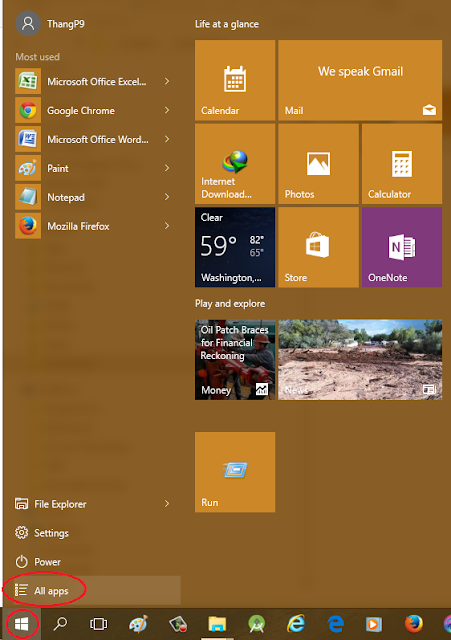


Nhận xét
Đăng nhận xét